Tìm hiểu ý nghĩa sâu sắc hơn của sơ đồ con nhện | Hiểu, Tạo và Sử dụng
Bạn đã từng ở trong tình huống mà bạn thực sự bối rối về việc thứ cụ thể này, như sơ đồ mạng nhện, khác với những thứ khác, chẳng hạn như sơ đồ tư duy như thế nào? Đó thực sự là một vấn đề vì nếu bạn là kiểu người không quan tâm đến chi tiết, bạn sẽ rất khó phân biệt cái này với cái kia. Ngay từ cái nhìn đầu tiên, một sơ đồ con nhện có thể được nhận ra là một do hình dạng giống con nhện của nó. Do đó, sau này bạn phát hiện ra rằng bạn có thể sử dụng kiểu biểu diễn đó ngay cả trên bản đồ tư duy.
Vì lý do này, chúng ta hãy xem và có kiến thức sâu sắc hơn về ý nghĩa thực sự của biểu đồ này. Ngoài ra, vì sơ đồ tư duy luôn bị xác định nhầm là sơ đồ con nhện, chúng ta sẽ phân biệt sự khác biệt của chúng, sẽ được đưa ra ở phần sau. Vì vậy, trước tiên chúng ta hãy hiểu cách tạo và sau đó sử dụng sơ đồ đặc biệt này đúng cách.
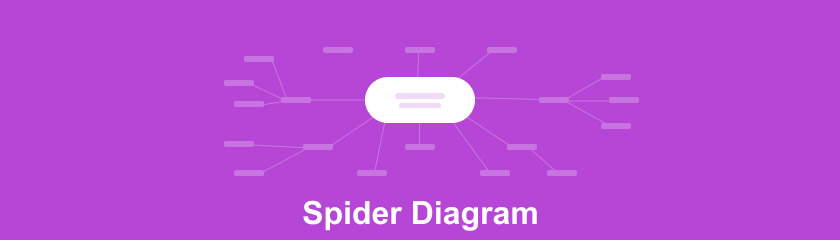
- Phần 1. Tìm hiểu sơ đồ con nhện
- Phần 2. Top 3 người tạo sơ đồ con nhện
- Phần 3. Phân biệt Sơ đồ con nhện với Sơ đồ tư duy
- Phần 4. Phần thưởng: Cách Lập Bản đồ Tư duy một cách Sáng tạo
- Phần 5. Những câu hỏi thường gặp về Sơ đồ Nhện và Bản đồ Tư duy
Phần 1. Tìm hiểu sơ đồ con nhện
Sơ đồ Nhện là gì?
Sơ đồ con nhện là một biểu diễn trực quan của một câu lệnh lôgic thực tế hoặc hư cấu, còn được gọi là biểu thức Boolean. Hơn nữa, vẽ sơ đồ con nhện sử dụng các hình dạng và đường nét giống con nhện để kết nối các ý tưởng được tạo ra.
Lợi ích của Sơ đồ Nhện là gì?
Sử dụng loại sơ đồ này sẽ khiến bạn nắm bắt được suy nghĩ của mình gắn liền với chủ đề chính trong khi thực hiện nó. Ngoài ra, nó là một trong những sơ đồ dễ hiểu nhất hiện nay. Điều này có nghĩa là, bằng cách sử dụng phương pháp này, bạn sẽ có thể ghi lại ý tưởng của mình ngay lập tức trước khi chúng biến mất. Ngoài ra, loại sơ đồ này sẽ khiến bạn bám sát vào chủ đề của mình. Nói cách khác, bạn sẽ luôn có những ý tưởng liên quan và bắt rễ vào chủ đề chính. Điều này rất quan trọng, đặc biệt là trong sơ đồ con nhện kinh doanh, vì nó cho phép bạn phát triển một kết quả hợp lý tuyệt vời.
Phần 2. Top 3 người tạo sơ đồ con nhện
Lập sơ đồ con nhện chưa bao giờ thú vị nếu không có sự trợ giúp của 3 người làm sơ đồ con nhện được sử dụng nhiều nhất trong thị trấn. Hãy cho chúng tôi làm quen với họ dưới đây.
1. MindOnMap
Các MindOnMap là một công cụ lập bản đồ tư duy trực tuyến cho phép bạn tạo các bản đồ và sơ đồ tuyệt vời. Với các menu và tùy chọn ruy-băng mạnh mẽ và đẹp mắt, bạn chắc chắn sẽ đưa ra được biểu đồ sáng tạo và hợp lý nhất mà bạn có thể tưởng tượng! Hơn nữa, một trong những lý do khiến mọi người tiếp tục chọn MindOnMap trong việc tạo sơ đồ con nhện là tất cả họ đều bối rối bởi nó thân thiện với người dùng như thế nào. Hãy tưởng tượng, chỉ trong một phút điều hướng nó, và bạn sẽ có thể làm chủ và tận hưởng đến vô cùng và hơn thế nữa!
Hãy yên tâm rằng bạn sẽ không yêu cầu nhiều hơn khi bạn chọn sử dụng điều tuyệt vời này MindOnMap. Hơn nữa, nó cho phép bạn chia sẻ kiệt tác của mình với bạn bè để cộng tác. Chưa kể đến các định dạng khác nhau mà bạn có thể sử dụng khi mua bản sao trên thiết bị của mình, nơi bạn có thể có PDF, Word, SVG, PNG và JPG cho công việc của mình! Và vì vậy, hãy cùng chúng tôi xem cách chúng tôi có thể dễ dàng vẽ sơ đồ con nhện bằng công cụ trực tuyến tuyệt vời này!
An toàn tải
An toàn tải
Truy cập trang web
Đầu tiên, bạn phải truy cập www.mindonmap.com để đăng nhập miễn phí! Chỉ cần nhập tài khoản email của bạn, sau đó nhấn Đăng nhập chuyển hướng.
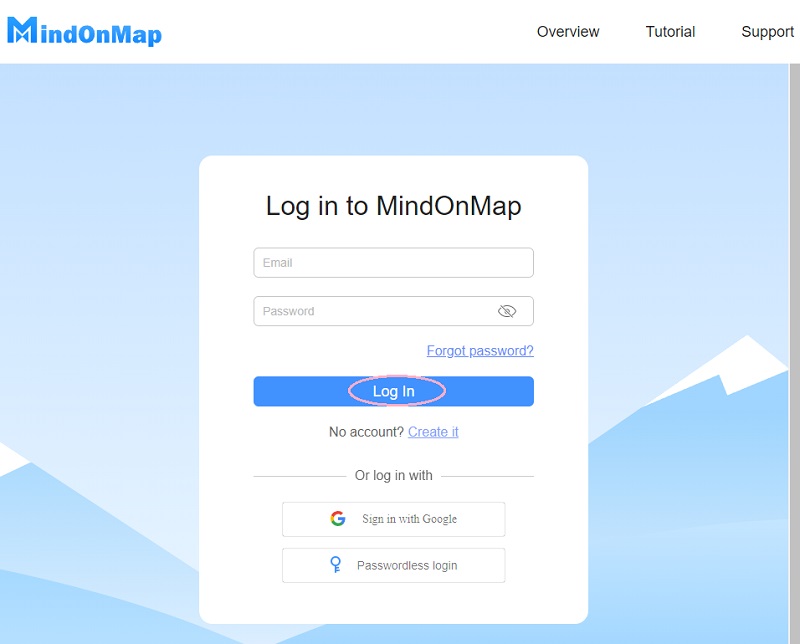
Chọn sơ đồ
Trên trang tiếp theo, nhấp vào Mới để bắt đầu. Sau đó, dưới Chủ đề được đề xuất, hãy chọn cái có tính năng sơ đồ hình nhện.
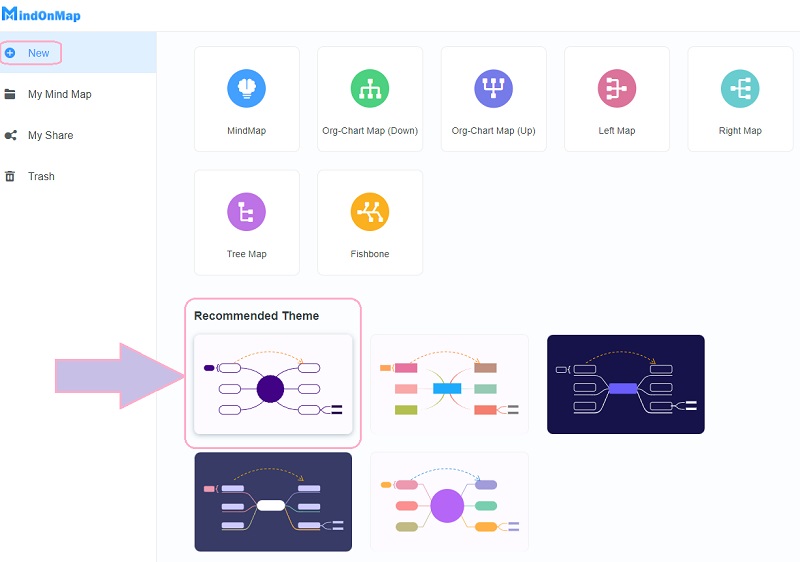
Tùy chỉnh sơ đồ
Khi bạn đến canvas chính, bạn có thể bắt đầu tùy chỉnh sơ đồ. Bắt đầu gắn nhãn chủ đề chính của bạn, cũng như các nút xung quanh nó. Lưu ý rằng các phím tắt được trình bày trên các nút để giúp bạn tạo sơ đồ nhện chất lượng quyết định kịp thời và tất cả các phím này đều có thể sử dụng được trên bàn phím của bạn.
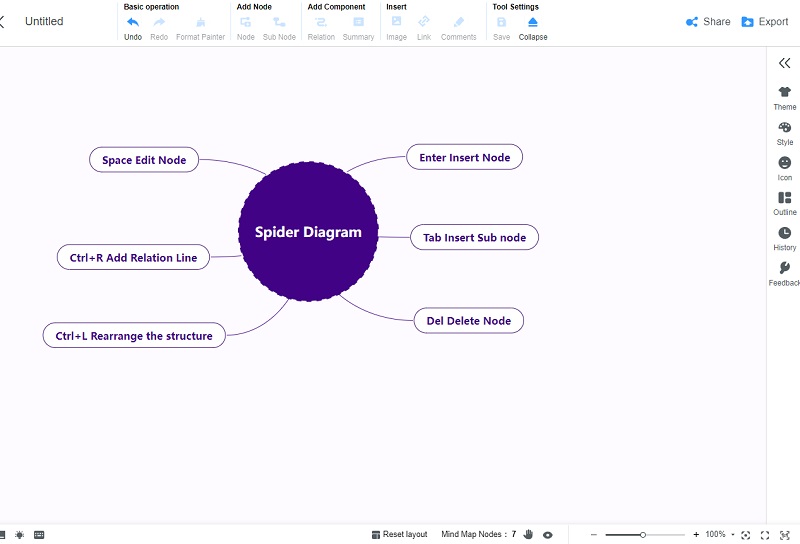
Đổi tên rồi Lưu
Chuyển đến phần góc trên bên trái của canvas để đổi tên dự án của bạn, cho biết Không có tiêu đề. Và cuối cùng, để lưu nó, hãy nhấp vào Xuất khẩu ở phía đối diện của canvas, sau đó chọn trong số các định dạng bạn muốn có. Lưu ý rằng dự án này có thể in bất cứ lúc nào.
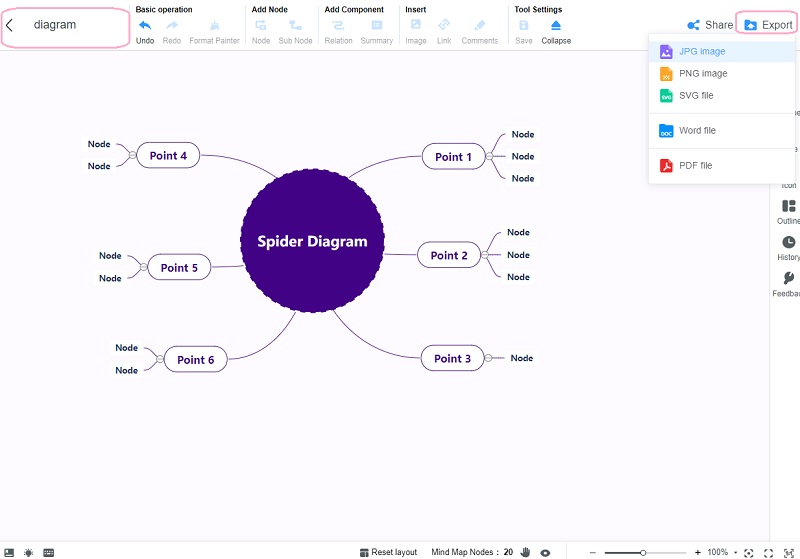
2. Microsoft Word
Microsoft Word cũng là một công cụ lý tưởng cho làm sơ đồ con nhện, bản đồ và biểu đồ. Hơn nữa, có rất nhiều công cụ tuyệt vời mà bạn có thể sử dụng và thưởng thức trong khi tạo ra kiệt tác của mình. Nhưng, làm thế nào bạn sẽ tạo ra một từ nhện mà không cần nỗ lực, phải không? Nếu bạn không quen thuộc với nó, có thể bạn sẽ gặp rắc rối vì chắc chắn bạn sẽ thực hiện thủ công. Thật tốt, phần mềm tuyệt vời này cung cấp các biểu đồ và đồ họa được tạo sẵn sẽ giúp công việc của bạn trở nên dễ dàng khi sử dụng nó.
Tuy nhiên, phần mềm này không thể cung cấp miễn phí tất cả các tính năng tuyệt đẹp của nó, vì nó sẽ yêu cầu bạn hàng trăm đô la để có được toàn bộ các ứng dụng của Microsoft office. Tuy nhiên, nếu bạn tình cờ có phần mềm này trên thiết bị máy tính của mình nhưng không biết cách điều hướng nó, hãy xem các bước đơn giản bên dưới.
Khởi chạy phần mềm và chuẩn bị tạo biểu đồ radar hoặc biểu đồ hình tròn. Sau khi mở, ngay lập tức truy cập Chèn và bấm vào Đồ thị. Sau đó, nhấp vào Rađa trong danh sách, và nhấn ĐƯỢC RỒI.
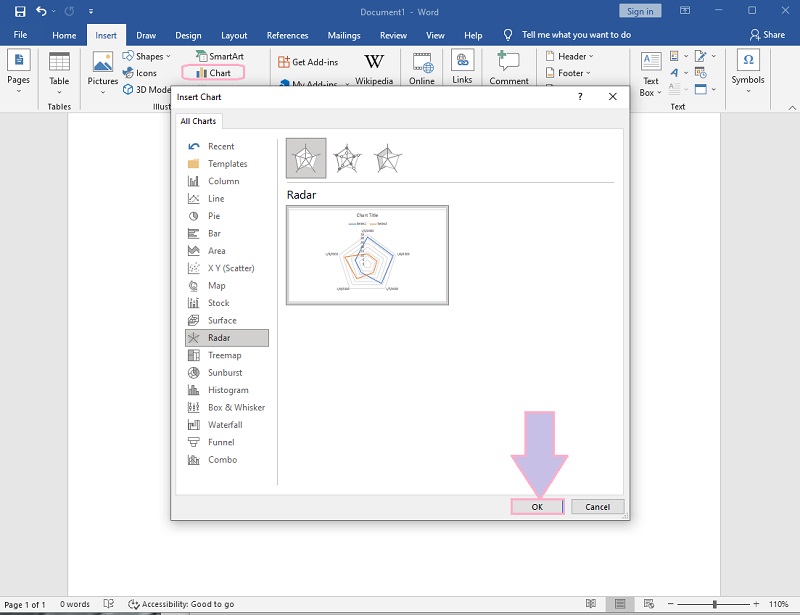
Sau khi được chọn, bạn sẽ được hiển thị biểu đồ radar và đồng thời, biểu đồ xuất sắc trình bày chú giải. Đó là trên excel đã nói, nơi bạn có thể tùy chỉnh các chi tiết, và đã đến lúc bạn tự chế tạo.
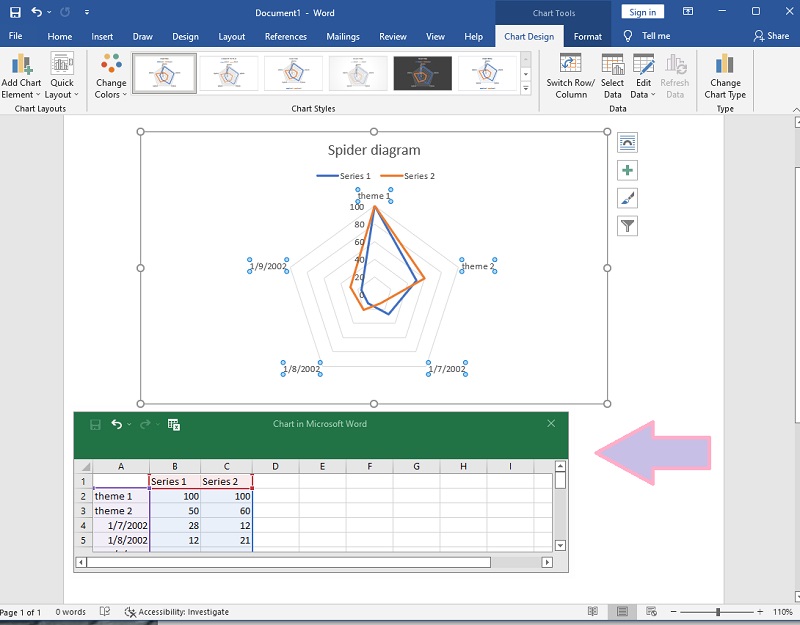
Bạn có thể lưu sơ đồ bất cứ lúc nào bạn sẵn sàng. Để làm như vậy, chỉ cần nhấp vào Tập tin, sau đó đánh Lưu thành để chọn một thư mục bạn muốn giữ nó. Lưu ý rằng phần mềm này không thể lưu sơ đồ mạng nhện của bạn ở định dạng JPG, PDF và PNG.
3. Lucidchart
Cuối cùng, chúng tôi có Lucidchart. Công cụ trực tuyến này cung cấp các tính năng hấp dẫn cho phép bạn tạo sơ đồ lưu đồ tuyệt vời bằng cách cung cấp cho họ những thiết kế đẹp mắt sau khi động não. Hơn nữa, giống như MindOnMap, điều này cũng có thể truy cập được trên các thiết bị di động và có giao diện rất thuận tiện. Tuy nhiên, không giống như cái khác, Lucidchart chỉ có thể cho phép bạn làm việc trên ba tài liệu có thể chỉnh sửa. Giả sử bạn muốn tận hưởng nhiều hơn các tính năng và đặc quyền độc đáo của nó. Trong trường hợp đó, bạn có thể muốn sử dụng phiên bản trả phí riêng lẻ của nó, cho phép bạn làm việc trên các tài liệu có thể chỉnh sửa không giới hạn cùng với hàng nghìn mẫu chuyên nghiệp cho sơ đồ con nhện. Vì vậy, bạn nên làm theo các hướng dẫn dưới đây để cung cấp cho bạn các gợi ý về cách hoạt động của công cụ trực tuyến này trên sơ đồ.
Đăng nhập bằng tài khoản email của bạn khi bạn đã truy cập trang web chính thức của nó. Sau đó, chọn một kế hoạch bạn muốn tận dụng và kết thúc quá trình bằng cách trả lời một số câu hỏi được đưa ra.
Trên trang tiếp theo, nhấp vào Mới chuyển hướng. Sau đó, nhấp vào Lucidchart và chọn sử dụng tài liệu trống hay tạo từ mẫu. Lưu ý rằng bạn có thể phải làm việc trên một tài liệu trống để dùng thử miễn phí vì mẫu cho một sơ đồ nhện sáng tạo là phiên bản cao cấp.
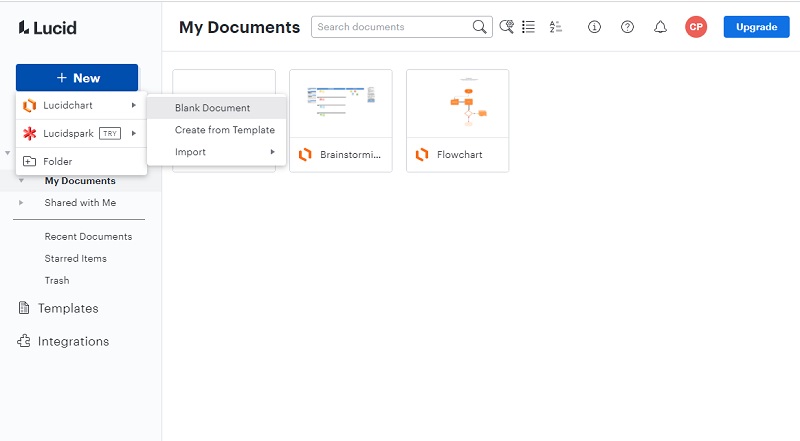
Bắt đầu tạo sơ đồ của bạn bằng cách chọn trong số các Lưu đồ và Hình dạng có sẵn ở phần bên trái của giao diện. Khi tạo một biểu tượng, bạn phải kéo biểu tượng đã chọn của mình vào canvas. Ngoài ra, để bạn tô màu cho một nút, bạn có thể nhấp vào biểu tượng Tô màu ở trên cùng. Sau đó, xuất dự án của bạn bằng cách đi tới Tập tin, sau đó đánh Xuất khẩu.
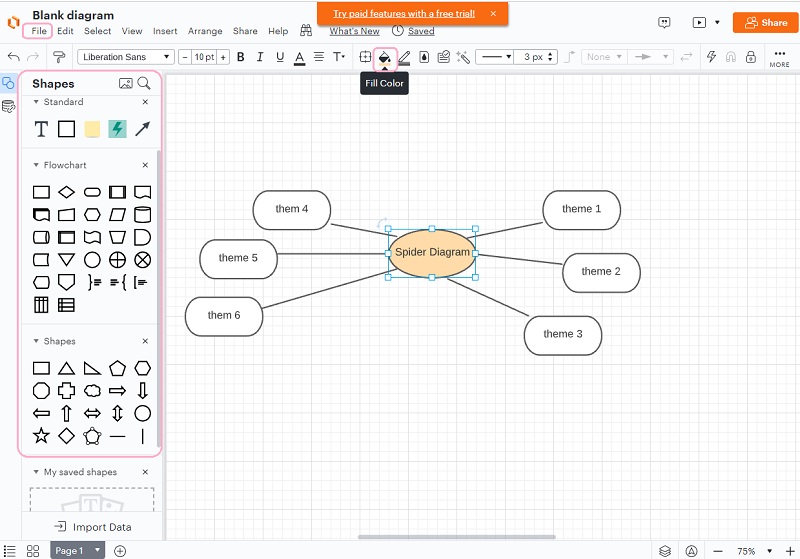
Phần 3. Phân biệt Sơ đồ con nhện với Sơ đồ tư duy
Như bạn thấy, bằng cách nào đó rất khó để phân biệt dự án có còn là sơ đồ hình nhện hay không, vì nó đã có thể là một sơ đồ tư duy. Do đó, hãy cùng chúng tôi so sánh toàn diện và đơn giản dưới đây.
PROS
- Cả hai đều chứa chủ đề chính, có thể ở dạng văn bản hoặc hình ảnh.
- Cả hai đều sử dụng cách sắp xếp thứ bậc.
- Các nút hỗ trợ chủ đề chính của chúng và chỉ là các nút đang được hỗ trợ bởi các nút phụ trên bản đồ tư duy.
- Cả hai đều được tạo ra từ sự động não.
CONS
- Bản đồ tư duy sử dụng các từ khóa hoặc một cụm từ duy nhất trên các nút của nó. Trong khi cái kia là dạng tự do, trong đó bạn có thể thêm các câu dài.
- Bạn có thể thêm hình ảnh và màu sắc trong sơ đồ nhện sáng tạo. Tuy nhiên, cái điển hình hiếm khi có những cái đó, trái ngược với bản đồ tư duy, vì chúng là một phần của nó.
- Bản đồ tư duy sử dụng các biểu tượng và số liệu với các hình dạng khác nhau, trong khi sơ đồ chỉ có thể sử dụng một số.
Phần 4. Phần thưởng: Cách Lập Bản đồ Tư duy một cách Sáng tạo
Bây giờ chúng ta hãy xem và học cách lập sơ đồ tư duy sáng tạo nhất. Thông qua đó, bạn sẽ có thể thấy bản đồ tư duy trông như thế nào ngoài sơ đồ hình nhện. Trong khi đó, vì chúng ta đang tạo một bản đồ tư duy sáng tạo, chúng ta hãy sử dụng lại công cụ tuyệt vời sẽ giúp chúng ta tạo ra một bản đồ tư duy.
Cách thức tuyệt vời của tư duyOnMap trong bản đồ tư duy
Chúng ta hãy bắt đầu với các bước tương tự về cách tạo sơ đồ hình nhện trước đây. Trên trang chính, tạo Mới và nhấn để chọn Sơ đồ tư duy các chủ đề và bố cục khác có sẵn trên trang.
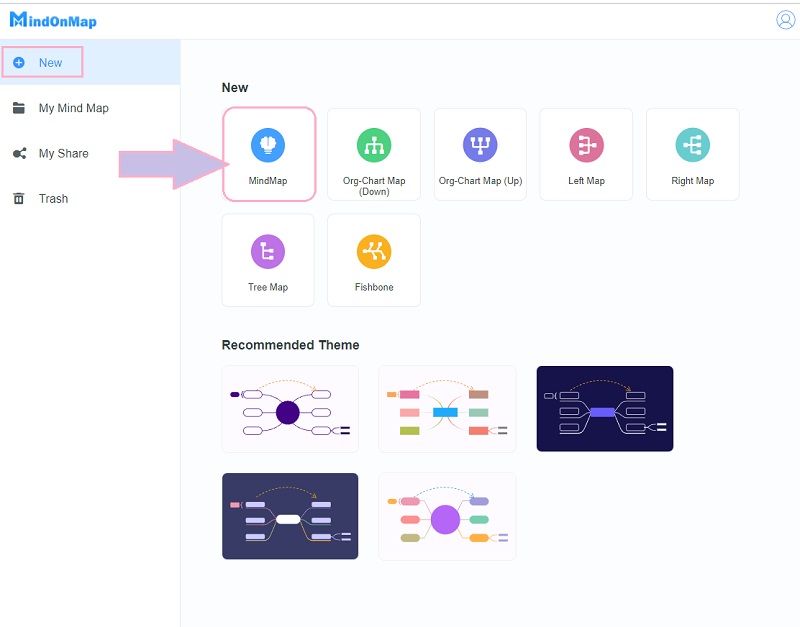
Bắt đầu mở rộng bản đồ của bạn bằng cách thêm các nút, sau đó bắt đầu đặt tên cho chúng. Cho phép bản thân sáng tạo bằng cách thêm hình ảnh trên các nút. Làm sao? Chỉ cần nhấp vào Hình ảnh nút dưới Chèn ruy-băng.
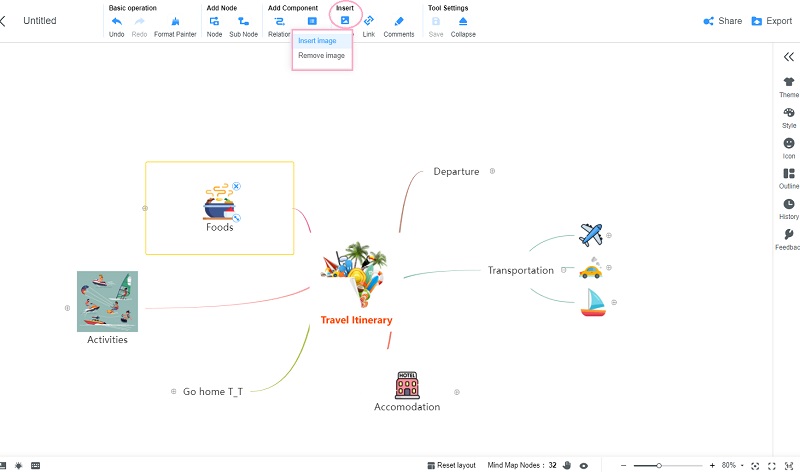
Thêm gia vị vào các nút của bạn và nền bằng cách tô màu của chúng. Để làm như vậy, hãy truy cập Thực đơn thanh, nhấp vào Chủ đề> Phông nền cho nền và Phong cách để tối ưu hóa màu sắc, hình dạng, đường kẻ và kiểu phông chữ của các nút.
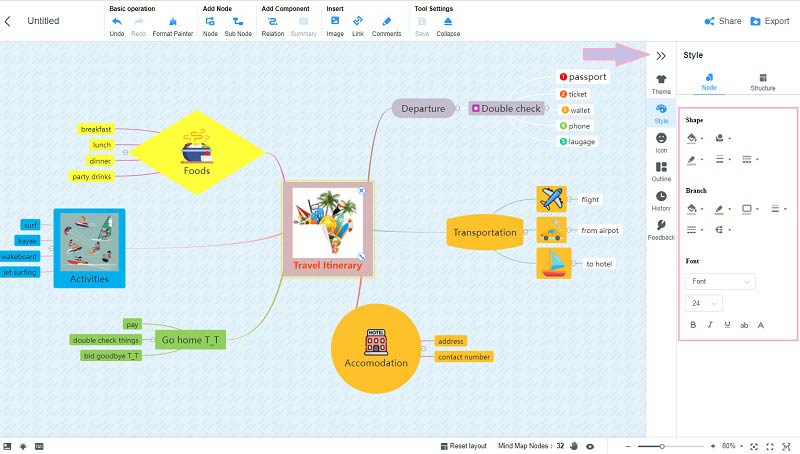
Chia sẻ để cộng tác
Như đã đề cập trong quy trình tạo sơ đồ mạng nhện trước đó, bạn có thể chia sẻ bản đồ của mình với bạn bè để cộng tác. Để làm như vậy, chỉ cần nhấp vào Đăng lại, sau đó điều chỉnh ngày cho thời gian hiệu lực. Sau đó, nhấp vào Sao chép đường dẫn và bắt đầu gửi nó cho bạn bè của bạn.
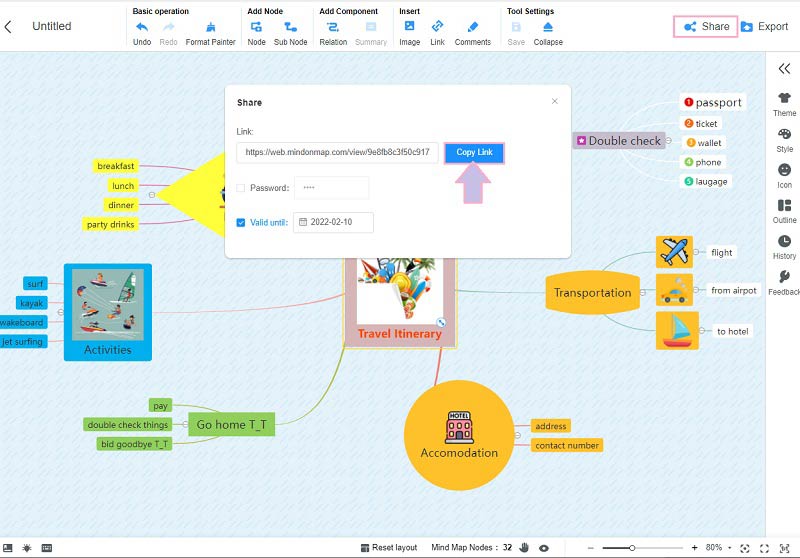
Đọc thêm
Phần 5. Những câu hỏi thường gặp về Sơ đồ Nhện và Bản đồ Tư duy
Biểu đồ radar có giống với biểu đồ con nhện không?
Đúng. Trên thực tế, biểu đồ radar thường được gọi là biểu đồ con nhện, biểu đồ mạng, biểu đồ sao, biểu đồ cực, v.v.
PowerPoint có áp dụng được trong việc tạo sơ đồ hình nhện không?
Thật. Ngoài việc sử dụng Word và Excel, bạn cũng có thể tạo sơ đồ hình nhện trong PowerPoint.
Tôi có thể sử dụng mẫu giống hình con nhện trên bản đồ tư duy của mình không?
Chắc chắn bạn có thể. Rốt cuộc, bạn có thể tự do sử dụng bất kỳ mẫu nào bạn thích trong bản đồ tư duy. Chỉ cần đảm bảo tuân theo những điều cơ bản về lập bản đồ tư duy.
Sự kết luận
Bạn đã có nó, ý nghĩa sâu sắc và các bước để thực hiện biểu đồ và sơ đồ nhện. Hơn nữa, bạn đã học được những công cụ tuyệt đẹp sẽ giúp bạn hoàn thành nhiệm vụ một cách toàn diện. Vì vậy, nếu bạn định tạo sơ đồ hoặc bản đồ của mình, hãy thử chúng, do đó để có trải nghiệm tốt hơn, hãy thử MindOnMap, bởi vì công cụ này đáng để bạn thẩm định!










